屌丝重装系统后账户停用如何打开
更新时间:2017-07-14 15:00:21
作者:烂好人
屌丝重装系统后账户停用如何打开?电脑在重装系统后发现账户停用该怎么办?下面小编就和大家分享重装系统后账户停用如何打开的解决方法,我们一起来看看吧,希望小编的分享能够帮助到大家!
重装系统后账户停用的打开方法:
启动电脑后,按【F8】 进入安全模式,选择【带命令行的安全模式】

出现命令行模式后,输入指令: c:\windows\system32\compmgmt.msc ,按enter键,即可进入计算机管理界面
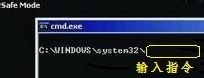
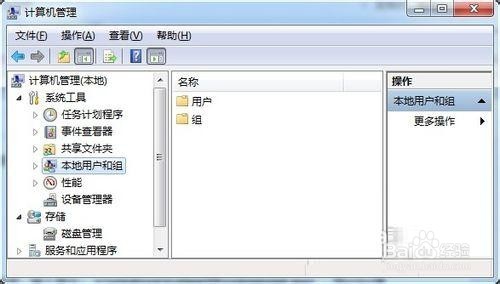
进入计算机管理窗口后,选择【本地用户和组】,选择【用户】(可以不进行第2步,在桌面上“计算机”右键,选择“管理”,就可以进入到下面的窗口)

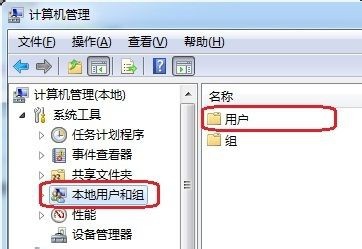
找到【administrator】用户 ,右键选择【属性】,把【帐户已停用】前面的勾去掉,【确定】
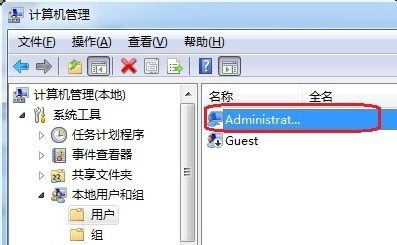
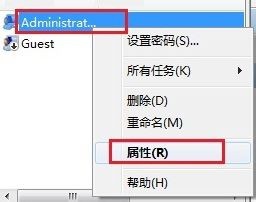
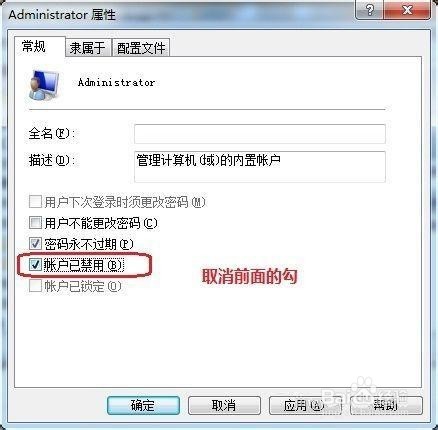
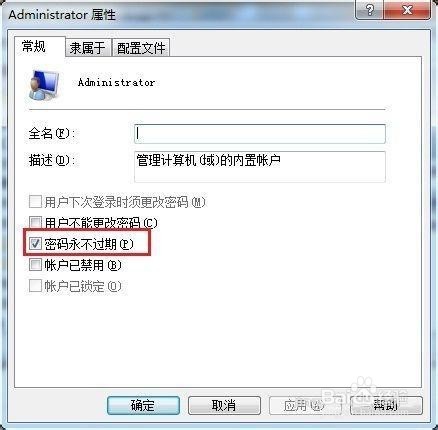
以上便是关于屌丝重装系统后账户停用如何打开的解决方法,希望小编的分享能够帮助到大家!
系统重装相关下载
系统重装相关教程
重装系统软件排行榜
重装系统热门教程
- 系统重装步骤
- 一键重装系统win7 64位系统 360一键重装系统详细图文解说教程
- 一键重装系统win8详细图文教程说明 最简单的一键重装系统软件
- 小马一键重装系统详细图文教程 小马一键重装系统安全无毒软件
- 一键重装系统纯净版 win7/64位详细图文教程说明
- 如何重装系统 重装xp系统详细图文教程
- 怎么重装系统 重装windows7系统图文详细说明
- 一键重装系统win7 如何快速重装windows7系统详细图文教程
- 一键重装系统win7 教你如何快速重装Win7系统
- 如何重装win7系统 重装win7系统不再是烦恼
- 重装系统win7旗舰版详细教程 重装系统就是这么简单
- 重装系统详细图文教程 重装Win7系统不在是烦恼
- 重装系统很简单 看重装win7系统教程(图解)
- 重装系统教程(图解) win7重装教详细图文
- 重装系统Win7教程说明和详细步骤(图文)













